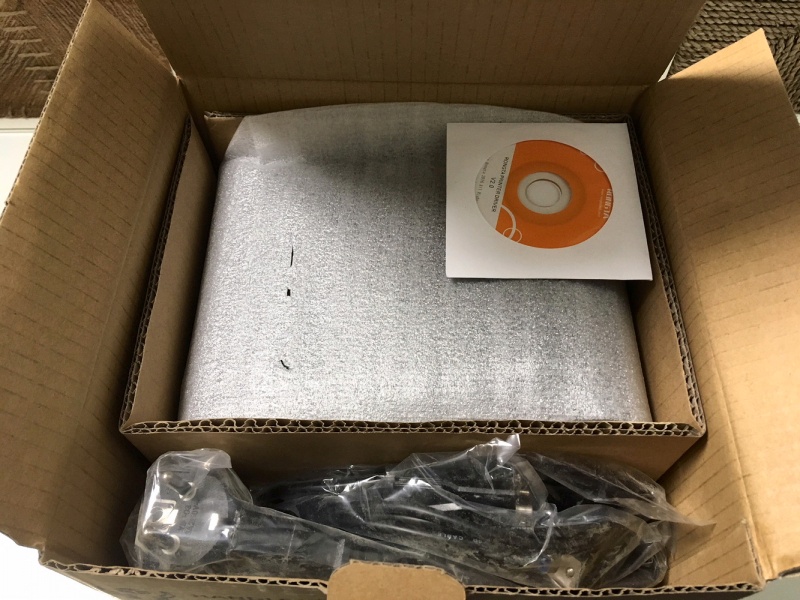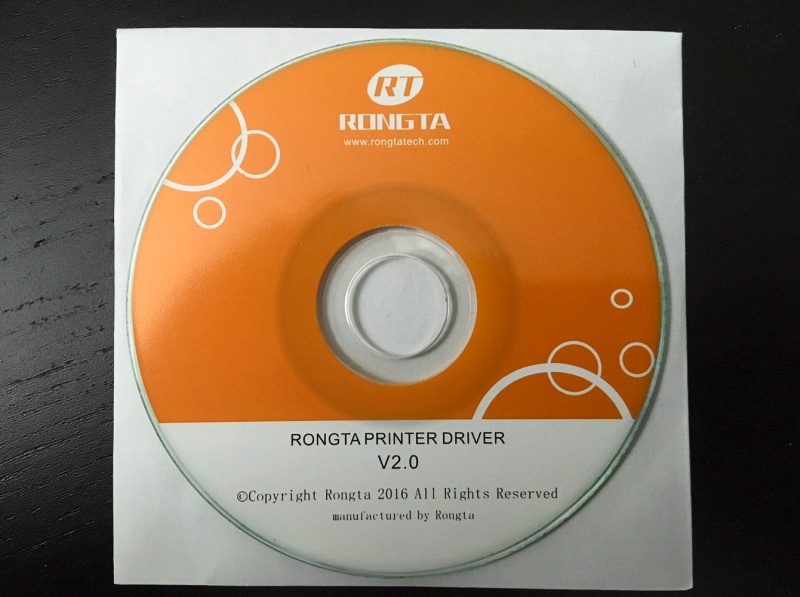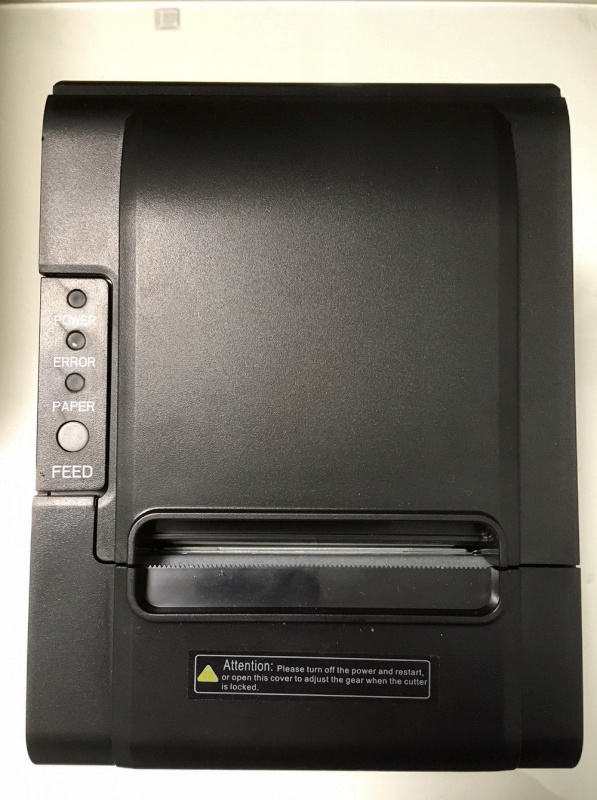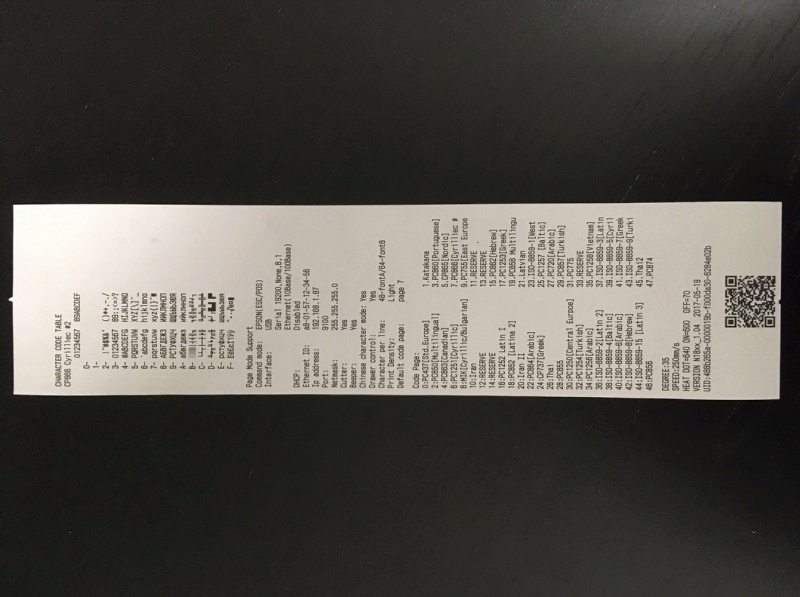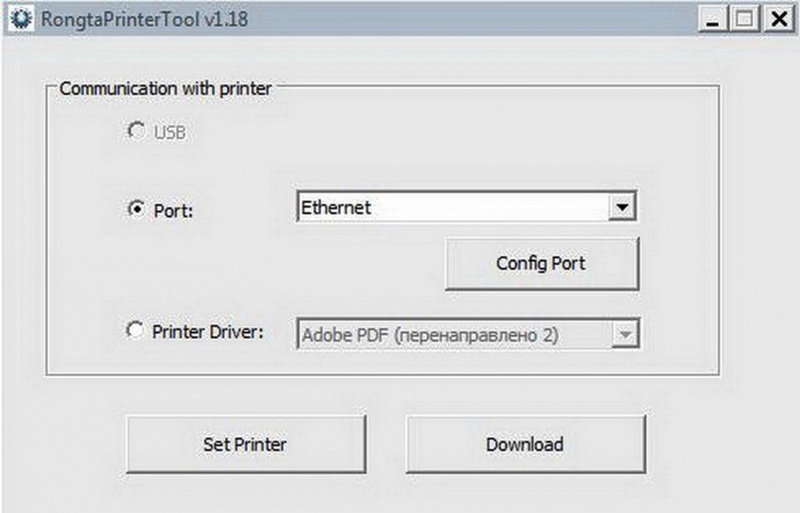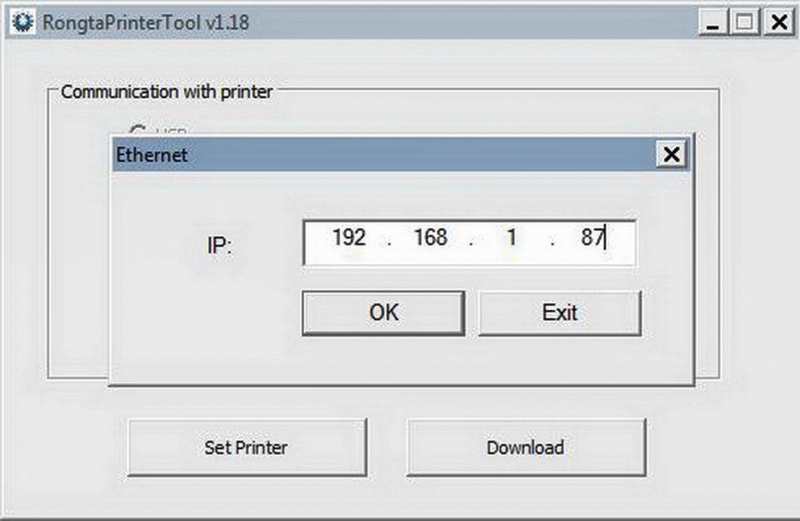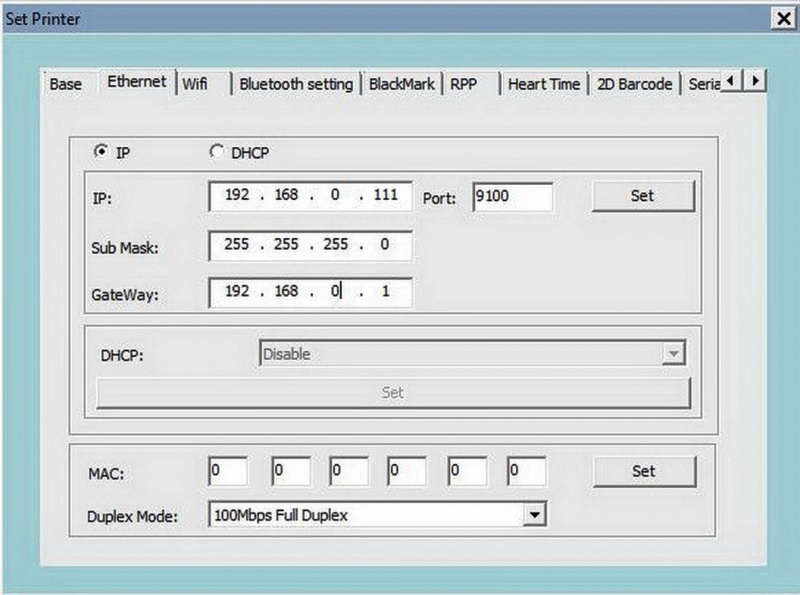Атол rp 326 use драйвер windows 10
Обзор на Принтер рулонной печати АТОЛ RP-326-USE черный Rev. 4.0
Задача выбора принтера чеков встала передо мной после того, как прослуживший более пяти лет Sewoo стал проситься на покой. Новый принтер выбирался по следующим критериям: наличие Ethernet порта, надежный производитель (локализатор), не слишком завышенная цена. В итоге выбор был сделан в пользу принтера АТОЛ RP-326-USE.
Доставка была произведена в пункт выдачи на второй день после оплаты. Принтер упакован в прочную картонную коробку. На одной из сторон имеется наклейка от производителя с краткими характеристиками: название и описание модели, интерфейсы, скорость печати, ширина бумаги, потребляемая мощность. Из неё же можно узнать, что принтер произведен в Китае по заказу ООО «А-Технолоджи». Что интересно, на наклейке утверждается, что это шестая ревизия данной модели, тогда как на сайте в названии принтера указано, что ревизия четвертая.
Открываем коробку и видим, что принтер упакован в непрозрачную смягчающую пленку, поверх которой в конверте лежит диск. В отдельном отсеке находятся кабели.
Блок питания с выходным напряжением постоянного тока 24 В и 2,5 А. Длина кабеля от вилки до блока питания 120 см, от блока питания до штекера 145 см. Размер самого блока питания 11х6х3,5 см.
Маленький рулон бумаги для термопечати, упакованный в серебристо-золотистую пленку.
Непосредственно сам принтер, имеющий размеры 192х140х148 мм, весом без бумаги 1,02 кг. На одной из боковых стенок принтера расположены кнопка включения питания и кнопка для открытия крышки принтера.
В задней части принтера установлены все интерфейсы принтера: COM 9pin (f), USB B (f), Ethernet, разъем для звонка или ящика, разъем для штекера блока питания.
На нижней части принтера обнаруживаются два шурупа, на которые прикручен корпус, два отверстия для вертикального закрепления принтера на стене, наклейка, дублирующая информацию с коробки и ещё одна маленькая наклейка с датой производства принтера (сентябрь 2017 в моём случае). Две резиновые ножки призваны предупредить скольжение принтера на ровной поверхности.
На верхней стороне принтера располагаются светодиодные индикаторы питания, ошибки и наличия бумаги, кнопка протяжки бумаги, крышка отсека для бумаги и отверстие для выхода бумаги. Стоит упомянуть, что зубцы для облегчения обрыва ленты пластиковые.
Заглянем внутрь отсека для бумаги. Внутри находится отрывок ленты с тестовой печатью. На крышке закреплен резиновый ролик для протяжки бумаги.
Как уже упоминалось, принтер имеет следующие интерфейсы: COM 9pin (f), USB B (f), Ethernet. И в зависимости от Ваших потребностей нужно использовать соответствующий вид подключения. В моём случае принтер должен получать данные для печати по сети, поэтому установка драйверов не требуется, но нужно воспользоваться утилитой для настройки сетевого адреса.
По умолчанию принтер имеет IP адрес 192.168.1.87. В принципе, если этот адрес принадлежит Вашей подсети, не занят и устраивает Вас, можно его так и оставить. В моём случае сеть имеет вид 192.168.0.х, поэтому понадобилось изменить сетевой адрес принтера.
Для начала необходимо назначить компьютеру, с которого будет производиться настройка, адрес из подсети 192.168.1.х, например, 192.168.1.10. Далее воспользуемся утилитой RongtaPrinterTool с диска. Необходимо выбрать порт Ethernet.
Далее нажать кнопку ConfigPort и ввести текущий адрес принтера 192.168.1.87 и нажать Ок. После чего нажать на кнопку Set printer.
Настройки сетевого адреса на компьютере можно вернуть к предыдущим, а для дальнейшей настройки принтера, если потребуется, можно уже будет обращаться по новому сетевому адресу.
Драйвер АТОЛ 10, платформа 5.0
Окончание поддержки платформы 2.5
Любая онлайн-касса состоит из двух основных компонентов:
Чтобы онлайн-касса выполняла свои функции, ее необходимо подключить к компьютеру (ноутбуку, POS-компьютеру, планшету или смартфону). Для этого мы разработали драйвер ККТ (ДККТ) — это компонент, который обеспечивает взаимодействие онлайн-касс АТОЛ с кассовыми программами.
Последние 10 лет АТОЛ разрабатывал и поддерживал предыдущее поколение кассового ядра (платформа 2.5), своевременно адаптируя его под требования закона об онлайн-кассах.
С момента создания кассовое ядро АТОЛ прошло три стадии эволюции:
С введением новых требований к маркировке товаров, доработка платформы 2.5 невозможна по техническим причинам.
10-летний период разработки подходит к концу и пора двигаться дальше.
31 марта 2020 г. прекращена разработка платформы 2.5.
Техническая поддержка, сопровождение и правки критических ошибок будут происходить до 31 марта 2021 года.
Переходите бесплатно с платформы 2.5 на 5.0 и обновите драйвер онлайн-кассы 10-й версии. Обновление бесплатно если:
Если при покупке онлайн-кассы вы приобрели годовую подписку на обновление, то уточните условия у вашего сервисного центра: возможно, обновление будет для вас полностью бесплатным.
Как узнать какую прошивку использует онлайн-касса?
Необходимо распечатать чек с технической информацией следующими способами:
Перечень релизов, поддерживающих переход с платформы 2.5 на 5.0 без покупки подписки на обновления:
Далее подробно расскажем из чего состоит платформа 5.0 и чем она отличается от платформы 2.5.
Преимущества платформы 5.0
Мы создали новое кассовое ядро под требования 54-ФЗ и маркировки, состоящее из:
Новая разработка поддерживает все фискальные регистраторы АТОЛ (кроме АТОЛ 90Ф и АТОЛ 60Ф) и позволяет работать с программным обеспечением для автоматизации рабочего места кассира.
Современная архитектура кассового ядра позволяет:
ДККТ 10 для ОС Windows, Linux, Android, iOS, Web, Sailfish
Один из лидеров российского рынка
Новый вариант интеграции через JSON
Сокращение трудозатрат и сроков интеграции
Интеграция с помощью Web-сервера
Реализованы все востребованные способы интеграции
Поддержка языков программирования:
Сравнение скорости платформ 2.5 и 5.0 на примере онлайн-кассы АТОЛ 50Ф
Что будет, если не обновить онлайн-кассу?
Если вы не перейдете на платформу 5.0 и останетесь на платформе 2.5, то в скором времени онлайн-касса перестанет соответствовать актуальному законодательству.
Если онлайн-касса не обновлена, она продолжит работать с маркированным товаром, но перестанет соответствовать законодательству.
Требования федерального закона от 26.07.2019 N 238-ФЗ будут поддержаны только на новой платформе 5.0. В 2021 году вы не сможете получить консультацию у партнера АТОЛ и исправления ошибок в работе онлайн-касс на платформе 2.5.
Как обновить онлайн-кассу до платформы 5.0?
Для обновления до платформы 5.0 не нужно покупать новый фискальный регистратор. Обратитесь к партнеру АТОЛ и с помощью утилиты миграции вам сделают обновление.
Утилита миграции обновит онлайн-кассу, сохраняя настройки и логику работы устройства, и автоматически создаст резервную копию перед обновлением. Поэтому вам не придется перенастраивать оборудование.
Как обновить драйвер онлайн-кассы 10-й версии?
2019 год для команды интеграции АТОЛ прошел под флагом внедрения современного драйвера онлайн-касс версии 10 в самые востребованные и популярные кассовые программные продукты.
В результате более 130 программ для автоматизации рабочего места кассира от компаний-разработчиков из всех сфер розничной торговли поддерживают драйвер онлайн-кассы версии 10 и 55.
В разделе «Совместимые решения» проверьте совместимость вашего кассового ПО с 10-й версией драйвера перед обновлением. Либо обратитесь к разработчику кассового решения для получения обновлений с поддержкой современных продуктов и законодательства.
Как обновить рабочее место кассира?
1-й шаг. Обновите кассовую программу до последней версии.
2-й шаг. Обратитесь к партнеру АТОЛ для проведения плановых работ по обновлению платформы и драйвера на вашей онлайн-кассе.
3-й шаг. Проверьте работоспособность в тестовой среде. В этом вам тоже может помочь партнер АТОЛ.
4-й шаг. Обновите весь парк устройств по аналогии с тестовым рабочим местом кассира.
Хотите узнать больше о Платформе ККТ 5.0 и современном драйвере онлайн касс АТОЛ версии 10?
Как платформа 5.0 работает с доработанным кассовым ПО?
Если вы используете кассовую программу собственной разработки или доработали конфигурацию до такого состояния, что она не обновляется самостоятельно, воспользуйтесь специальной интерактивной документацией к 10-й версии драйвера онлайн-кассы АТОЛ.
Мы разработали этот инструмент специально для разработчиков кассового ПО, интеграторов и групп внедрения. Он создан таким образом, что для поддержки всех стандартных методов драйвера АТОЛ в вашем кассовом ПО достаточно скопировать пример кода и вставить в код своей программы.
Скачайте архив с ДККТ 10 и общей документацией по ссылке
Обзор на Принтер рулонной печати АТОЛ RP-326-USE черный Rev. 4.0
Задача выбора принтера чеков встала передо мной после того, как прослуживший более пяти лет Sewoo стал проситься на покой. Новый принтер выбирался по следующим критериям: наличие Ethernet порта, надежный производитель (локализатор), не слишком завышенная цена. В итоге выбор был сделан в пользу принтера АТОЛ RP-326-USE.
Доставка была произведена в пункт выдачи на второй день после оплаты. Принтер упакован в прочную картонную коробку. На одной из сторон имеется наклейка от производителя с краткими характеристиками: название и описание модели, интерфейсы, скорость печати, ширина бумаги, потребляемая мощность. Из неё же можно узнать, что принтер произведен в Китае по заказу ООО «А-Технолоджи». Что интересно, на наклейке утверждается, что это шестая ревизия данной модели, тогда как на сайте в названии принтера указано, что ревизия четвертая.
Открываем коробку и видим, что принтер упакован в непрозрачную смягчающую пленку, поверх которой в конверте лежит диск. В отдельном отсеке находятся кабели.
Блок питания с выходным напряжением постоянного тока 24 В и 2,5 А. Длина кабеля от вилки до блока питания 120 см, от блока питания до штекера 145 см. Размер самого блока питания 11х6х3,5 см.
Маленький рулон бумаги для термопечати, упакованный в серебристо-золотистую пленку.
Непосредственно сам принтер, имеющий размеры 192х140х148 мм, весом без бумаги 1,02 кг. На одной из боковых стенок принтера расположены кнопка включения питания и кнопка для открытия крышки принтера.
В задней части принтера установлены все интерфейсы принтера: COM 9pin (f), USB B (f), Ethernet, разъем для звонка или ящика, разъем для штекера блока питания.
На нижней части принтера обнаруживаются два шурупа, на которые прикручен корпус, два отверстия для вертикального закрепления принтера на стене, наклейка, дублирующая информацию с коробки и ещё одна маленькая наклейка с датой производства принтера (сентябрь 2017 в моём случае). Две резиновые ножки призваны предупредить скольжение принтера на ровной поверхности.
На верхней стороне принтера располагаются светодиодные индикаторы питания, ошибки и наличия бумаги, кнопка протяжки бумаги, крышка отсека для бумаги и отверстие для выхода бумаги. Стоит упомянуть, что зубцы для облегчения обрыва ленты пластиковые.
Заглянем внутрь отсека для бумаги. Внутри находится отрывок ленты с тестовой печатью. На крышке закреплен резиновый ролик для протяжки бумаги.
Как уже упоминалось, принтер имеет следующие интерфейсы: COM 9pin (f), USB B (f), Ethernet. И в зависимости от Ваших потребностей нужно использовать соответствующий вид подключения. В моём случае принтер должен получать данные для печати по сети, поэтому установка драйверов не требуется, но нужно воспользоваться утилитой для настройки сетевого адреса.
По умолчанию принтер имеет IP адрес 192.168.1.87. В принципе, если этот адрес принадлежит Вашей подсети, не занят и устраивает Вас, можно его так и оставить. В моём случае сеть имеет вид 192.168.0.х, поэтому понадобилось изменить сетевой адрес принтера.
Для начала необходимо назначить компьютеру, с которого будет производиться настройка, адрес из подсети 192.168.1.х, например, 192.168.1.10. Далее воспользуемся утилитой RongtaPrinterTool с диска. Необходимо выбрать порт Ethernet.
Далее нажать кнопку ConfigPort и ввести текущий адрес принтера 192.168.1.87 и нажать Ок. После чего нажать на кнопку Set printer.
Настройки сетевого адреса на компьютере можно вернуть к предыдущим, а для дальнейшей настройки принтера, если потребуется, можно уже будет обращаться по новому сетевому адресу.
Атол rp 326 use драйвер windows 10
Драйвер версии 8.х для ККТ с передачей данных в ОФД компании АТОЛ снят с поддержки. Подробнее
Первоначальное подключение ККТ к компьютеру
В инструкции рассмотрены вопросы установки драйвера, подключения ККТ к компьютеру через USB-кабель и фискализации ФН.
При подключении ККТ АТОЛ к компьютеру через USB-кабель передача данных в ОФД происходит посредством технологии EoU (Ethernet-over-USB). Требуемая служба устанавливается вместе с драйвером торгового оборудования (ДТО).
Драйвер «АТОЛ:ККТ с передачей данных в ОФД (54-ФЗ) 10.х» разработан в двухуровневой архитектуре и состоит из двух частей: интеграционного компонента (поставляется в составе конфигурации «1С») и основной поставки драйвера (устанавливается посредством дистрибутива поставщика и, как правило, скачивается с сайта поставщика).
Основная задача интеграционного компонента – перенаправлять вызовы от конфигурации «1С» к основной поставке драйвера. Основная поставка драйвера непосредственно взаимодействует с оборудованием.
Установка основной поставки драйвера
В архивном файле в папке installer размещены файлы:
Следует запустить на исполнение файл KKT10-10.4.2-windows32-setup.exe, если вы используете 32-разрядный клиент «1С».
Следует запустить на исполнение файл KKT10-10.4.2-windows64-setup.exe, если вы используете 64-разрядный клиент «1С».
Подключить ККТ АТОЛ к ПК.
По умолчанию установлен канал обмена через USB. Если выбран другой канал обмена, то для установления канала обмена через USB необходимо сделать следующее:
Один виртуальный COM-порт – для подключения ККТ, второй – для службы передачи данных EoU.
Если СОМ-порты не обнаружены, но появились 2 «Неизвестных устройства», то для них необходимо установить драйвер: открыть карточку «Неизвестного устройства», нажать Обновить драйвер и указать путь вручную. Путь к драйверу по умолчанию: C:\Program Files (x86)\ATOL\Drivers10\KKT\USB_Drivers.
После установки драйвера в наименовании устройств появится отметка ATOL.
Проверка связи с ККТ
ККТ АТОЛ может быть подключена к ПК через COM/VCOM- или USB-порт. При подключении одной ККТ рекомендуется выбирать канал связи через USB. Если подключается две и более ККТ, рекомендуется выбирать канал связи через COM/VCOM.
После нажатия на кнопку Проверка связи в поле Связь – Результат должны отобразиться сведения о модели ККТ.
Проверка связи с ККТ по каналу через USB:
Проверка связи с ККТ по каналу через COM/VCOM:
Установка службы Ethernet over USB
Важно! Папка ProgramData по умолчанию имеет атрибут «скрытый». Чтобы ее увидеть, необходимо открыть скрытые файлы и папки.
Указание параметров ОФД
Проверка связи с ОФД
ККТ должна выдать чек диагностики.
Подключение ККТ к компьютеру завершено.
Подключение ККТ АТОЛ и фискализация ФН в «1С:Розница»
Создание экземпляра подключаемого оборудования
Самостоятельная установка интеграционного компонента драйвера
Интеграционная компонента драйвера ККТ АТОЛ 10.х входит в состав «1С:Библиотеки подключаемого оборудования». По необходимости компоненту можно добавить самостоятельно.
Для этого следует нажать кнопку Драйверы оборудования :
Настройка подключения к ККТ
Регистрация фискального накопителя
После подключения ККТ к программе можно зарегистрировать фискальный накопитель, если это не было сделано ранее. Эта операция производится также при замене фискального накопителя после окончания срока действия или при исчерпании ресурса памяти – использованный фискальный накопитель закрывается, затем производится замена физического устройства накопителя и регистрируется новый.
ККТ должна выдать чек об успешной регистрации.
Важно! Включение параметра Признак шифрования данных – необратимая операция. Шифрование может быть у ОФД дополнительной услугой, уточняйте у ОФД до фискализации ФН.
Закрытие фискального накопителя – необратимая операция.
После ее выполнения использование ФН невозможно.
Атол RP-326
АТОЛ RP326 — это универсальный чековый принтер, обладающий оптимальным соотношением цена-качество и совместимостью с различным оборудованием и ПО. Наличие всех самых популярных разъёмов для подключения принтера к компьютеру (RS232 + USB + Ethernet) позволяет интегрировать его практически в любую инфраструктуру предприятия торговли и сферы услуг.
Скидка 10% на услуги при заказе через сайт *
Описание
Особенности чекового принтера АТОЛ RP-326
Работа принтера для чеков АТОЛ RT-326 рассчитана на 100 км ленты для печати и миллион отрезаний cut-ножом. Существующая поддержка ANK позволяет применять для печати разные типы шрифтов: обычный, жирный, увеличенный, подчёркнуты. Вес чекового аппарата равняется примерно 1 кг. Он может через драйвер управлять денежным ящиком, открывая его для выполнения финансового расчёта.
В чековый принтер АТОЛ RP 326 драйверы встраивают двумя методами:
Принтер чеков АТОЛ 326 USE имеет 4 кнопки:
Принтер чеков АТОЛ RP-326 USE обладает гарантией от производителя, отличается идеальным соотношением линейных параметров. Стоимость оборудования оптимальна для устройства с низким потреблением электроэнергии.
Характеристики
| Порты | Ethernet; USB; COM; Денежный ящик / Звонок (RJ11, 24V) |
| Разрешение | 203 точки на дюйм, 8 точек на мм, 576 точек в линии |
| Способ печати | Термопечать |
| Скорость печати мм/с | 250 мм/сек |
| Автоотрез | Гильотинный, полный или частичный |
| Размеры | 192мм * 140 мм * 148 мм (ДхШхВ) |
| Вес | 1.02 кг (без бумаги) |
| Температура работы | Температура: 0°C |
50°C,
Скачать
Драйвер устройства RP80 Driver&Tool Скачать (.pdf)
Драйвер устройстваRONGTA Linux drivers Скачать (.pdf)